iMovie DVD: Como gravar o iMovie em DVD sem esforço
O iMovie é um aplicativo de edição de vídeo da Apple para dispositivos Mac e iOS. O software está agora disponível gratuitamente em todos os computadores Mac. Além dos arquivos locais, os arquivos de mídia também podem ser adicionados a partir de câmeras de vídeo e câmeras. Esta ferramenta de edição profissional permite que o usuário edite os vídeos e fotos adicionando músicas, efeitos, títulos e temas. Várias ferramentas de aprimoramento de vídeo também estão disponíveis. Depois que os vídeos forem editados usando o iMovie, você poderá movê-los para um computador ou fazer o upload diretamente para o YouTube, a Galeria do MobileMe e outros sites. Outra maneira de manter seus arquivos editados protegidos e também aproveitá-los na sua TV é através da gravação de DVD do iMovie . Na parte seguinte do artigo, lidamos com todas as consultas sobre como gravar o iMovie em DVD .
Parte 1. Como gravar o iMovie em DVD com o iDVD
Desenvolvido pela Apple Inc, o iDVD é um aplicativo para Mac OS X que ajuda a criar DVDs. Inicialmente, o aplicativo foi disponibilizado para o sistema Mac com SuperDrive e veio em todo sistema Mac, até o ano de 2011 Depois com Mac OS X 10.7 Lion, o aplicativo não veio mais pré-instalado e não foi disponibilizado na App Store junto com outros aplicativos iLife. Assim, o sistema Mac mais recente não possui software iDVD.
Usando o iDVD, você pode gravar seus vídeos, fotos e arquivos de música do QuickTime em um disco de DVD. O aplicativo tinha mais de 100 temas desenhados pela Apple para menus de DVD e submenus que facilitavam a criação fácil de discos. Com os projetos do iMovie, havia uma opção para criar automaticamente menus de seleção de cena de acordo com os marcadores de capítulo no iMovie. Recursos adicionais incluídos: painel de mídia, exibição de mapa, função de DVD em uma etapa e outros.
Passos sobre como criar um DVD a partir do iMovie utilizando o iDVD:
Passo 1: Quando o projeto do iMovie estiver concluído, compartilhe o mesmo com o teatro e salve-o no iMovie Folder como um arquivo.
Passo 2: Abra o iDVD e clique em Criar um novo projeto na interface principal do programa. Vá para o menu Arquivo e selecione a opção Magic iDVD para adicionar arquivos presentes na pasta do iMovie.
Passo 3: clique na guia Filmes , selecione o projeto concluído e arraste o projeto do iMovie para "soltar filmes aqui". Em seguida, exporte o iMovie para DVD.
Passo 4: Finalmente, para exportar o iMovie para DVD, clique no botão Gravar .
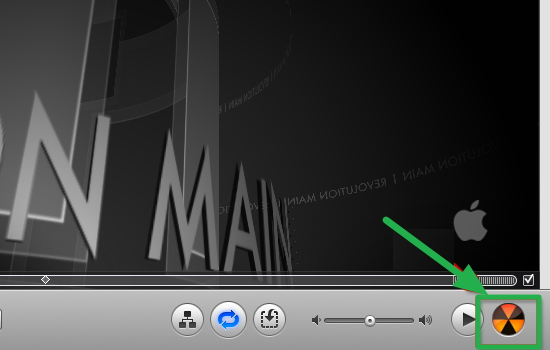
Parte 2. Como gravar o iMovie em DVD sem o iDVD
Você está procurando um software profissional que supere as limitações do iDVD? Wondershare DVD Creator para Mac é a resposta. Este programa especialista converte seus arquivos do iMovie em DVD em alta qualidade e com recursos adicionais para tornar seu disco com aparência profissional. Compatível com Mac OS X 10.6 e versões posteriores, o Wondershare DVD Creator suporta todos os tipos de formatos de vídeo e imagem, incluindo MPG, MPEG, MOV, MP4, FLV e outros. Ele pode criar apresentações de slides, adicionar efeitos especiais, obter seus arquivos com marca d'água, girá-los e deixar que seus entes queridos avaliem sua criatividade.
Wondershare DVD Creator
- . Grave o iMovie, assim como outros arquivos em qualquer formato, em um disco DVD, pasta de DVD, arquivos ISO ou arquivos .DVDMedia.
- · Ajuda adicional na caixa de ferramentas para criar uma apresentação de slides de fotos, editar vídeo, copiar DVD, converter DVD para vídeo, um clique para gravar DVD, etc.
- · Personalize modelos de DVD com opções para alterar música ou imagem de fundo, adicionar texto, criar capítulos e muito mais.
- · Quase 100 modelos gratuitos de modelos de menu de DVD do Filme, Vida familiar para o tema Esporte são fornecidos.
- · Editor de vídeo integrado para cortar / aparar / girar vídeos, adicionar legendas / marcas d'água, aplicar efeitos e outros.
- · Visualização em tempo real e gravação do iMovie em DVD com velocidade super rápida e saída de alta qualidade.
Como gravar o iMovie em DVD sem o iDVD usando Wondershare DVD Creator para Mac
Passo 1 Inicie o Wondershare iMovie para o criador do DVD e selecione o novo projeto.
Abra Wondershare DVD Creator para Mac no seu computador. Selecione a opção Criar um novo projeto .

Passo 2 Importe e edite arquivos do iMovie.
Clique no sinal + que abrirá o navegador de arquivos. Selecione o iMovie desejado ou outros vídeos que você precisar. A função arrastar e soltar também funciona aqui.
Todos os arquivos adicionados serão exibidos como miniaturas no painel esquerdo. Para editar os vídeos adicionados, clique no ícone de lápis na miniatura e a janela do Editor de Vídeo será aberta. Você pode fazer alterações nos arquivos do iMovie, como recortar, aparar, girar, adicionar marcas d'água, aplicar efeitos e outros.

Passo 3 Seleção e personalização do menu do iMovie DVD.
Clique na guia Menu . Selecione um modelo de menu de DVD que corresponda melhor ao seu tema na lista de design fornecida no painel direito. Para personalizar o modelo, clique nos ícones relacionados na interface e você terá uma janela para alterar a imagem de fundo ou música, adicionar texto ou outras configurações.

Passo 4 Visualizar e gravar o iMovie para DVD.
Para visualizar o disco criado, clique na guia Visualizar . Sinta-se à vontade para voltar às etapas anteriores para ajuste, se houver algo que não esteja satisfeito. Em seguida, insira um disco vazio e clique na guia Gravar . Selecione a opção Gravar no disco e finalize as configurações de gravação mostradas. Finalmente, clique no botão Gravar para começar com o processo de gravação do DVD do iMovie.

Então, sempre que você for pego em uma situação sobre como colocar o iMovie em DVD , siga os passos acima. Crie DVD do iMovie sem esforço e com alta qualidade usando o Wondershare DVD Creator para Mac.








